Multiflex 3 est un jeu de squelettes (XHTML Strict) hautement paramétrable (nécessite le plugin CFG) depuis l’interface privée de SPIP et facilement modulable grâce aux nombreuses noisettes utilisées possédant diverses options.
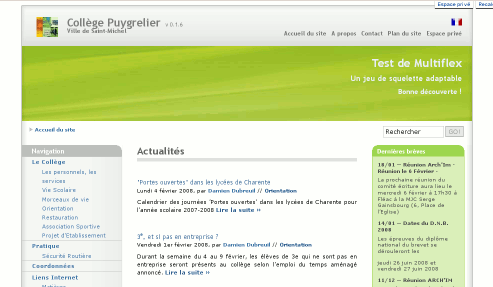
L’habillage graphique Multiflex 3 a été développé par G. Wolfgang. Les squelettes SPIP ont été réalisés avec la version 3.8 de Multiflex.
Attention : Ce squelette ne fonctionne actuellement qu’avec une version de SPIP >= 2
Paramétrages généraux
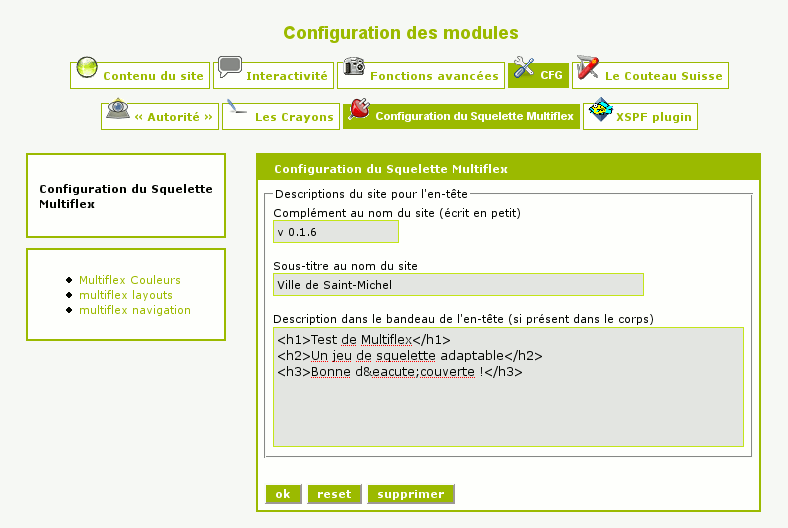
Les squelettes sont paramétrables de 2 façons :
- l’une par CFG, où l’on n’a aucunement besoin de toucher aux fichiers squelettes
- l’autre par surcharge des fichiers de ce jeu de squelettes (nous verrons plus loin).
Il faut donc aller dans « Configuration>CFG>Configuration du Squelette Multiflex » pour obtenir la page de paramétrage. On peut sur cette première page choisir des textes qui s’affichent dans l’en-tête. Il est possible d’utiliser la balise SPIP <multi> pour un site multilingue.
Sur la gauche, une boite contenant des liens permet d’obtenir d’autres paramétrages. Commençons par « Multiflex Layout »
Choix du layout
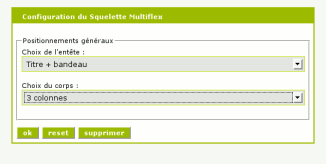
Il est possible de sélectionner un en-tête différent, et un corps sur 1, 2 ou 3 colonnes. Ces modifications se passent sur la page de configuration CFG ’Multiflex Layout’ :
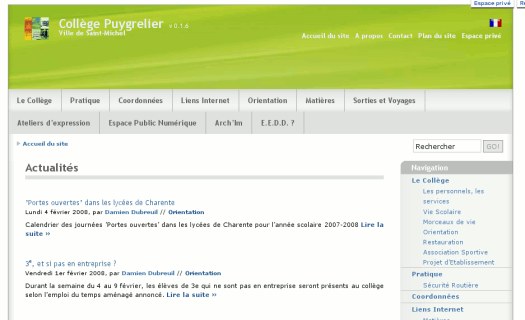
Ainsi, en sélectionnant un affichage sur « 2 colonnes inversées » et un en-tête avec simplement « bandeau + menu », on obtient ceci :
Sur cet exemple, il y a un trop grand nombre de rubriques donc le menu haut s’affiche sur 2 lignes ce qui est moins joli.
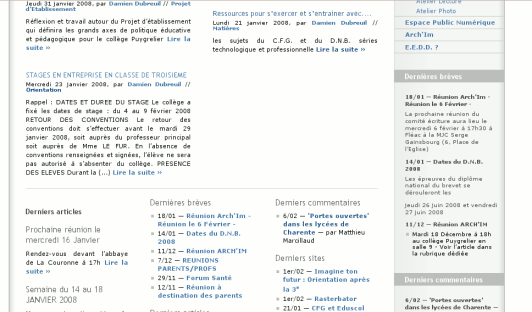
Tout en bas de la page, ce qui s’affiche lorsque l’on choisit 3 colonnes comme layout dans l’une des colonnes, s’affiche maintenant à la suite des liste d’articles (et à la suite de la première colonne - mais on peut choisir facilement entre l’un ou l’autre, cf. paramètres des noisettes plus bas) :

En sélectionnant un affichage « 1 colonne » avec « Titre + menu » pour l’en-tête, cela donne :
Choix de navigation
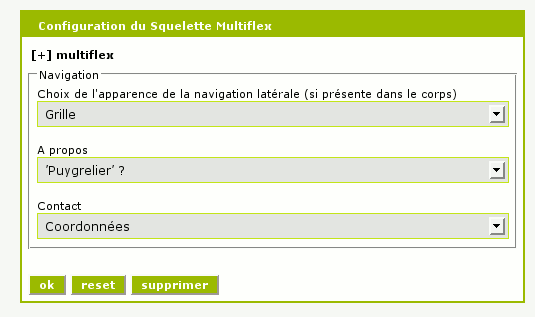
En allant sur le lien « Multiflex Navigation », il est possible de choisir quelques styles pour la navigation en colonne, ainsi que de définir 2 identifiants d’articles « Contact » et « A propos », liens qui se créeront alors dans l’en-tête du site.
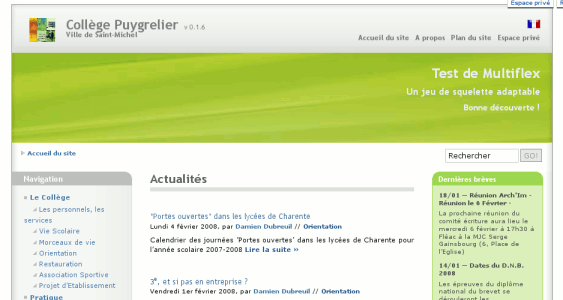
Sur les captures précédentes, le style du menu était « Grille ». Voici « Puces », avec « Contact » non remplit (il n’apparait plus dans les liens à gauche de ’plan du site’) :
Choix de couleurs
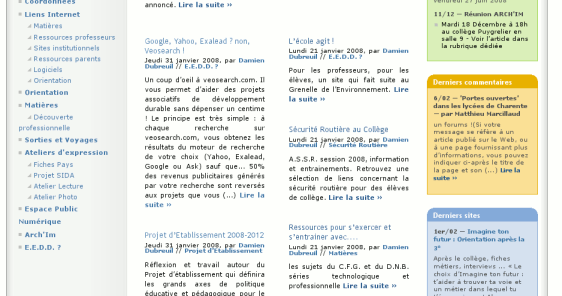
Il est possible sur la page de configuration « Multiflex Couleurs » de proposer des couleurs pour les liens, les cadres de la troisième colonne ainsi qu’une teinte pour l’ensemble du site. Installer le plugin « Palette » vous permet de choisir des couleurs très facilement. Voici les valeurs par défaut :
Voici deux aperçus avec des valeurs différentes (il faut absolument vider le cache pour obtenir un recalcul des fichiers css compilés par SPIP) :
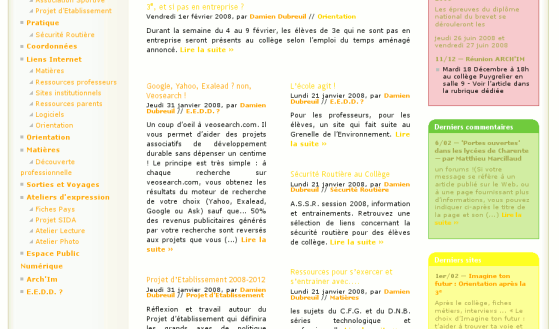
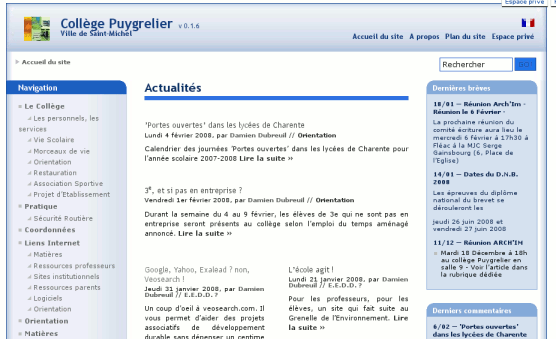
Surcharge et options des noisettes et squelettes
Ce squelette s’installant et s’activant comme un plugin (dans le dossier /plugins ) il est possible de surcharger ses fichiers dans son propre dossier squelettes.
Un fichier /plugins/squelette_multiflex/repertoire/fichier.ext peut être copié et modifié dans /squelettes/repertoire/fichier.ext, ce sera ce dernier qui sera lu par SPIP s’il existe.
Prenons l’exemple de l’affichage 2 colonnes qui place le contenu prévu normalement dans la 3è colonne à la suite des 2 premières. Ces informations sont donc affichées en double (page sommaire et rubriques) mais il est possible simplement de modifier cela.
Si vous copiez dans /squelettes et éditez le fichier layouts/layout2.html qui structure la page en 2 colonnes, vous verrez le code (s’il n’a pas changé depuis !) :
<!-- B. MAIN -->
<div class="main">
<!-- B.1 MAIN NAVIGATION -->
<div class="main-navigation">
<!-- Navigation Level 3 -->
<div class="round-border-topright"></div>
<INCLURE{fond=inc-colonne}{env}{mfx_supplements=oui}>
</div>
<!-- B.1 MAIN CONTENT -->
<div class="main-content">
<INCLURE{fond=inc-centre}{env}{mfx_supplements=oui}>
</div>
</div>C’est la variable {mfx_supplements=oui} qui indique que les supplements (ce qui devrait s’afficher dans la 3è colonne si l’on choisit cet affichage) doivent s’afficher... ou non. En mettant dans la partie navigation {mfx_supplements=non}, les suppléments ne se mettront pas dans la colonne de navigation tout simplement.
Des noisettes en veux-tu en voilà !
Un certain nombre de noisettes (petits bouts de squelettes) sont présentes dans le répertoire /noisettes de Multiflex. Elles recellent souvent des paramètres qu’il est possible d’utiliser lorsqu’on les appelle avec <INCLURE> ou #INCLURE
Par exemple, voici un extrait de code présent (s’il n’a pas changé depuis) dans /noisettes/sommaire/centre.html qui correspond à ce qui va s’afficher dans la colonne centrale de la page sommaire :
<!-- Pagetitle -->
<h1 class="pagetitle"><:multiflex:actualites:></h1>
[(#REM) Articles sur une colonne (div par article)]
[(#INCLURE{fond=noisettes/article/inc/intro_articles}{env}
{mfx_pagination_nombre=2}
{mfx_pagination_liens_pages=non}
{mfx_doublons=art_sommaire}
{mfx_unique=#HASH_DOUBLONS}
{mfx_afficher_lire_suite=oui}
{mfx_lien_sur_titre=oui}
{mfx_couper_texte=500}
)]
<div class="column2-unit-left">
[(#INCLURE{fond=noisettes/article/inc/intro_articles}{env}
{mfx_pagination_nombre=3}
{mfx_pagination_liens_pages=non}
{mfx_doublons=art_sommaire}
{mfx_unique=#HASH_DOUBLONS}
{mfx_afficher_lire_suite=oui}
{mfx_lien_sur_titre=oui}
{mfx_couper_texte=400}
)]
</div>
<div class="column2-unit-right">
[(#INCLURE{fond=noisettes/article/inc/intro_articles}{env}
{mfx_pagination_nombre=3}
{mfx_pagination_liens_pages=non}
{mfx_doublons=art_sommaire}
{mfx_unique=#HASH_DOUBLONS}
{mfx_afficher_lire_suite=oui}
{mfx_lien_sur_titre=oui}
{mfx_couper_texte=400}
)]
</div>
<!-- hr class="clear-contentunit" / --> On peut observer que cette noisette appelle 3 fois la noisette noisettes/article/inc/intro_articles.html avec des paramètres qui sont assez explicites.
Cela affiche 2 articles au centre, puis dessous, coupant la page en 2 colonnes, les 3 articles suivants sur une moitié gauche, puis les 3 articles suivants sur la moitié droite. Il est possible de créer 3 colonnes en utilisant les classes css "column3-unit-(left|middle|right)
Les paramètres disponibles sont généralement documentés dans la noisette qui les possède. Vous pouvez donc facilement créer de nouvelles noisettes ou modifier celles existantes pour agrémenter les squelettes.
Note sur les doublons
Les paramètres {mfx_doublons=art_sommaire} et {mfx_unique=#HASH_DOUBLONS} permettent de gérer des doublons entre squelettes appelés par une balise #INCLURE, ce que ne permet pas SPIP actuellement (et pas <INCLURE> non plus). Les balises permettant cela (#HASH_DOUBLONS et ses compagnes non mentionnées ici) sont définies dans les fichier multiflex_fonctions.php
Exemple de surcharge : changer l’image du bandeau
Vous devez copier /plugins/multiflex3/img/bg_head_middle.jpg dans votre dossier squelettes /squelettes/img/bg_head_middle.jpg, puis modifiez cette image, qui doit être, par défaut de 900*150px.
Utiliser Multiflex 3 pour un site multilingue
Le squelette multiflex permet de gérer facilement un site multilingue. Il existe plusieurs méthodes pour activer le multilinguisme. J’en
présente une ici.
Evidemment avant tout le reste, le multilinguisme doit être activé dans Spip. L’approche utilisée ici repose sur des rubriques dont les titres sont traduits grâce aux balises - ces rubriques
contiennent les articles et leurs traductions.
Pour activer le multilinguisme dans le squelette,
- ajouter l’option $forcer_lang=true; dans le fichier
/config/mes_options.php
Si vous n’avez pas de fichier mes_options.php, vous pouvez le créer avec
le contenu suivant :
<?php
$forcer_lang=true;
?>- créer un fichier entete_langues.html dans le répertoire
/squelettes/noisettes/navigation, ce fichier doit contenir :
<B_langues>
<!-- Navigation Level 0 -->
<div class="nav0">
<ul>
#MENU_LANG
</ul>
</div>
</B_langues>Désormais, votre site basé sur Multiflex devrait fonctionner
correctement avec plusieurs langues.
Les mots-clés du squelette et leurs utilisations
Le comportement du squelette peut être adapté à l’aide de quelques mots-clés. Pour créer un mot-clé, entrer dans l’espace d’administration de votre site, onglet « Edition » puis « Mots-clés » et là choisir créer un nouveau mot-clé.
Il est ensuite possible d’affecter un mot-clé à un article (dans la fenêtre d’édition de l’article).
- Le mot-clé ’edito’ permet d’afficher un article « A la une » sur la page sommaire du site.
- Le mot-clé ’Pas_dans_le_menu’ permet de ne pas afficher dans le menu de navigation latéral les rubriques contenant ce mot-clé
Obtenir Multiflex 3 pour SPIP
Ce squelette est disponible en téléchargement sur la Zone :
- Zip : http://files.spip.org/spip-zone/squ...
- Svn : svn ://zone.spip.org/spip-zone/_squelettes_/oswd/3626_multiflex-3
- Sources : http://zone.spip.org/trac/spip-zone...
Dépendences :
Multiflex nécessite SPIP 2 ou SPIP 3, ainsi que 2 plugins :
Installation :
Multiflex s’installe comme un plugin dans le dossier /plugins
SPIP (>1.9.2) sait télécharger et installer automatiquement des plugins.
- créer un répertoire avec accès en écriture
/plugins/auto - se rendre dans la partie privée dans « Configuration>Gestion des Plugins »
- en bas dans le cadre « Ajouter des plugins » se trouve le champ « Adresse du plugin ou de la liste » ; Y copier l’url d’exemple (http://files.spip.org/spip-zone/paquets.rss.xml.gz) puis valider
- une liste de plugins aparait dans le même cadre ; selectionner ’squelette_multiflex3’ et valider ;
- une procedure d’installation s’effectue.
- Refaire les points 4 et 5 avec les plugins nécessaires (CFG et Palette)
- Activer ensuite les plugins téléchargés, installés dans le répertoire ’auto’.
Pour modifier les configurations CFG de Multiflex, vous devez être déclaré ’webmaster’, ce qui se fait en ajoutant dans son fichier config/mes_options.php le code php suivant :
// webmestres (auteurs 1 & 2 ici)
define('_ID_WEBMESTRES', '1:2');

Discussions par date d’activité
247 discussions
Bonjour,
j’aurais encore une dernière question, j’aimerais que les logos des rubriques soient intégrés au texte descriptif de cette même rubrique.
Dans mon cas il y a un grand espace (correspondant à la taille de l’image) entre les premières lignes du texte et les dernières...
Merci encore ..
Manue
Répondre à ce message
Bonjour,
Je reviens vers vous, parce que j’ai un petit problème avec les tableaux que j’essaye d’insérer dans mes articles.
Dans l’espace privé, mes tableaux sont visuels comme je le souhaite : ils s’adaptent à la taille de l’écran, le fond du tableau est blanc comme souhaité.
Mais quand je le publie, le tableau est rouge (couleur du site), la police de caractère est noire (ce qui la rend illisible) et le texte ne rentre pas dans les cases, il déborde sur l’autre cellule.. autant dire que le résultat est pas terrible.
Auriez vous une solution, s.v.p ?
J’aimerais également savoir si ce squelette utilise les mots clés, si oui pouvez-vous me dire quelle est la conf. En fait, je souhaiterais mettre de temps en temps des articles en édito sur la page d’accueil.
Cette solution me permettrait d’afficher des infos ponctuelles et importantes.
Merci beaucoup pour votre aide.
Manue
Répondre à ce message
Bonjour,
merci pour le squelette, très utile pour moi.
Je recherche un mot dans l’outil de recherche de SPIP. Il trouve des articles (et ++) contenant ce mot. Est-ce qu’il est possible de faire surligner les mots rechercher dans un article comme avec le squelette dist et d’autres ? Je cherche pourquoi il ne le fait pas et je ne trouve pas.
Quelqu’un peut m’aider ?
Merci.
Je suppose qu’il manque sur le squelette, dans les pages les classes CSS « surlignable » et « non_surlignable » que possède la dist pour savoir ce que SPIP a le droit de surligner... J’avoue que je ne m’en étais pas occupé.
Si tu as le temps de regarder, je veux bien des retours là dessus.
Bonjour,
merci pour la réponse rapide. Ce n’est pas un gros problème compte tenu de ce que fait déjà le squelette. Mais en milieu scolaire (pour les élèves surtout), le « highlightage » ;o) est bien pratique.
En fait on dirait que le javascript (de JQuery : SearchHighlight.js ) qui gère le surlignage n’est pas appelé lors de la recherche. Pourtant d’autres js le sont correctement.
Je vais continuer à fouiller, mais si quelqu’un a des idées pour orienter ma recherche, n’hésitez pas.
Merci encore.
Bonjour, j’ai trouvé !
Le formulaire de recherche (/noisettes/_entete/recherche.html) n’envoie pas la variable « recherche » dans l’URL, donc le SearchHighlight.js n’est pas appelé.
J’ai corrigé en utilisant #FORMULAIRE_RECHERCHE (et ajustant le CSS aussi) au lieu du code présent.
Bonne suite dans votre squelette.
Répondre à ce message
Bonjour à toutes et tous,
Voilà je suis en train de developper un site en multiflex, squelette au combien magnifique !!! Merci à l’auteur.
J’ai hanté le forum sur une question, mais qui à ce jour reste sans réponse... Je tripatouille le css mais rien n’y fait, je ne troive pas la solution.
Ma question est donc comment, ou quelle ligne du css modifier pour que les images se mettent au centre de la page ?
Merci d’avance à la communauté pour la future réponse
Répondre à ce message
Bonsoir,
J’essaie en vain d’afficher les bouton de réduction/agrandissement du texte issus du plugin Boutonstexte. Je suis sous SPIP 2.0.6 et Multiflex 3.
En laissant tous les paramètres par défaut et en désactivant Multiflex, ça fonctionne. Lorsque Multiflex est activé, mes boutons ne s’affichent pas.
Le plugin Boutonstexte fait référence à
#contenu .textepour définir sur quoi agissent les boutons. Je me doute bien que ça ne correspond pas aux classes CSS de Multiflex, mais je n’arrive pas à savoir précisément par quoi remplacer ça.Si quelqu’un a une idée... Merci
Répondre à ce message
@oliv316 le lien pour la librairie farbtastic est bel et bien mort.
Quelqu’un l’ayant déjà téléchargé pourrait-il l’héberger et/ou le poster s’il vous plait.
Ce serait super sympa.
edit : autant pour moi, le chargement est juste vraiment très très long, plusieurs minutes (entre 5 et 7 minutes)
Je viens d’obtenir ce lien en installant le plugin Palette : http://kent1.sklunk.net/IMG/zip/farbtastic_1_3.zip
@+
Répondre à ce message
Bonjour ,
je viens d’installer le squelette multiflex , et j’aimerais ecrire des breves.mais dans l espace privée cette option est absente.ma question est donc comment activer l’ecriture des breves (qui sont normalement affichés à gauche du squelette )
Merci
Répondre à ce message
Bonjour, pour répondre à ceux qui souhaitaient afficher le lien « voir en ligne » dans l’article, il suffit de rajouter dans la noisette article/inc/contenu_article.html un code comme ca à l’endroit où on veut voir s’afficher le lien.
[<p class="#EDIT{hyperlien} lien"><:voir_en_ligne:> : <a href="(#URL_SITE)" class="spip_out">[(#NOM_SITE|sinon{[(#URL_SITE|couper{80})]})]</a></p>]Répondre à ce message
bonjour et encore félicitations pour ce squelette, pas des plus simples mais esthétiquement, il y a pas photo.
Je m’arrache un peu les cheveux à tenter de mettre en place un espace privé et un agenda sur un site SPIP 2.0
avec Multiflex. J’arrive bien à faire apparaitre un formulaire de login dans la colonne de droite, mais cette boite
est trop large et déborde de la colonne.
J’ai beau tripatouiller les différents fichiers CSS à droite et à gauche, rien n’y fait. Je reconnais que mes connaissances
HTML et CSS datent un peu. J’ai vu apparaitre des trucs du genre width:10em => c’est quoi, un em ?
Au passage, j’ai vu dans un bout de css multiflex des références à un .loginform. Y-a-t-il un supplément mfx quelque
part qui gère directement le login public ?
Merci d’avance
PS : Pour l’agenda, encore pire : Pas al moindre idée, mais bon, chaque chose en son temps...
Répondre à ce message
Les commentaires ne s’affichent pas sur l’article. Par contre ils apparaissent bien sur la page d’accueil dans le bloc. Avez-vous une idée du problème ? Merci d’avance
Répondre à ce message
Ajouter un commentaire
Avant de faire part d’un problème sur un plugin X, merci de lire ce qui suit :
Merci d’avance pour les personnes qui vous aideront !
Par ailleurs, n’oubliez pas que les contributeurs et contributrices ont une vie en dehors de SPIP.
Suivre les commentaires : |
|
